
Это не полноценный урок по одной простой причине - я постоянно экспериментирую с прорисовкой волос и не останавливаюсь на одной технике. Однако есть вещи, которые я использую почти всегда. Я уверена, что техника, показанная в этом уроке, нелучшая в своём роде (может, она окажется даже отсталой =) ), однако она меня полностью устраивает.
Другая вещь, о которой я сразу же должна упомянуть это то, что я всегда работаю в чёрно-белом формате, и только потом работаю над "окрашиванием".
В процессе урока будут использованы кисти, которые сделала я сама. Я даю разрешение всем пользователям на использование этих кистей, можете, конечно, отблагодарить меня, но это необязательно. Я доверяю вам и надеюсь, что вы не будете выдавать эти кисти за свои и продавать их.
Итак, у нас есть заготовка тела (очень грубая заготовка, но её миссия - просто быть там), сейчас мы определим примерную форму волос, добавив тени и блики. Обычно для этой цели я использую жесткую кисть с грубыми краями, что-то вроде мела. Наши "мазки" должны получиться меньше, чем должны быть локоны волос, всё это для того, чтобы не париться потом с "торчащими" краями.

Теперь я проделаю эту же работу с кистью поменьше, чтобы обозначить более тонкие локоны.

Рисуйте заднюю часть прически позади слоя с самим телом.

После этого я использую свои кисти для волос. Вы можете использовать свои любимые кисти или же воспользоваться моими кистями. Обычно я пользуюсь настройкой Pen Pressure (Нажим Пера).
Начинаем с больших размеров кисти.

После этого я рисую больше бликов и теней, используя более мелкие кисти. Мне нравится ставить тени под бликами, чтобы лучше прорисовать все локоны. Если нужно, удалите некоторые нежелательные локоны - например, закрывающие лицо, как это сделала я.

Теперь объединим все слои с волосами (кроме волос за телом) в одну группу (CTRL+G) и продублируем её. Выделяем все слои в дубликате группы и применяем к ним функцию Merge (Объединение). Теперь немного размоем получившийся слой. Пока можно скрыть группу с оригиналом, это хорошо, когда есть резервная копия, к которой можно будет вернуться, если что-то пойдет не так.

А теперь начинается настоящая детализация. Обычно я сначала работаю с тенями, а потом добавляю блики. Даже в этом пункте я меняю форму и расположение краев локонов волос преимущественно в случайном порядке и останавливаюсь тогда, когда мне будет нравиться, как это выглядит. Я работаю со всё более меньшей кисточкой, затем переключаюсь на жесткую кисть, похожую на ручку, такую маленькую, какую понадобится в зависимости от размера нашей картинки, чтобы добавить выбивающиеся волосы.

Теперь жмем (Ctrl+Shift+Alt+E), выделив только слои с волосами (естественно, кроме задних), и отрегулируем контраст, используя Levels (Уровни).

Снова используя Levels (Уровни) с режимом Screen (Осветление) на новом слое, я вношу блики в работу, а также добавляем тени, снова используя Levels (Уровни).
У вас явно уже назрел вопрос, почему я выбрала настолько замысловатый способ. Ну что же, давайте вернемся к первоначальному варианту с тенями и бликами. Когда я рисовала тени и блики в первый раз, я еще не знала, какими будут волосы, поэтому контраст оказался преувеличенным, кое-где тени и блики проявляют себя в неуместных местах. Поэтому мы пошли таким путем - приглушили все и смоделировали освещение заново.

Да! Полработы сделано! Теперь переходим к окрашиванию. Чтобы было легче, я объединила все слои с волосами и с Levels (Уровни) в одну группу.
Чтобы начать, я добавляю Gradient Map (Карта Градиента) с режимом Color (Цветность) с основными цветами для теней, бликов и промежуточных тонов. Вы можете использовать для этого фотографии или картинки, которые нравятся вам.

Ещё один Gradient Map (Карта Градиента) с режимом Color (Цветность) добавит теплые тона, а ещё один - третий такой же слой - окончательно закончит нашу коррекцию. Также я инвертировала маски этих слоёв и, снова используя мою "волосяную" кисть, выделила те мета, где я хочу поменять изначальный цвет.

Далее поиграем с настройками, добавляя больше оттенков (волосы включают в себя почти все оттенки цветов) на слое с мягким светом и на слое с перекрытием. Всё это чисто экспериментально, вы должны увидеть, как и на какой оттенок влияет каждая настройка.
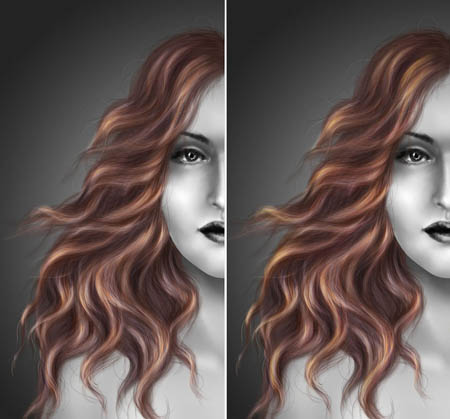
Когда вы будете довольны результатом, добавьте поверх слой ColorBalance (Цветовой баланс), чтобы выровнять цвета.

Самое время добавить основное освещение. Добавим слой Levels (Уровни). Кстати, не забывайте использовать ClippingMask (Создание маски). Теперь инвертируем эту маску и закрасим тёмные области большой мягкой кистью.
А теперь создадим ещё один слойLevels (Уровни) с режимом наложения SoftLight (Мягкий Свет). Снова используем большую мягкую кисть, но на этот раз закрашиваем светлые области.
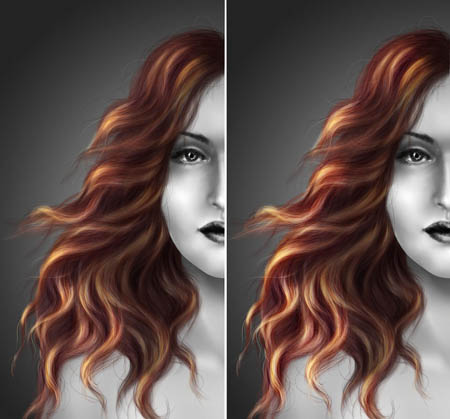
Почти готово. J. Теперь нам нужно дорисовать волоски, выбивающиеся из прически. Для этого я использую маленькую жесткую кисть и PenPressure (Нажим Пера). Я рисовала волоски в основном на светлых областях, очень мало на тёмных.

Теперь заставим кончики волос светиться. Для этого используем вот эту кисть с режимом наложения ColorDodge (Осветление основы). И снова добавляйте больше "подсветки" на светлые области и меньше на затемненные. Мне нравится - мило и ярко, хоть и не реалистично. Вы можете сделать так, как хотите вы, меняя значение Opacity (Непрозрачность).

И последнее, добавим ещё один слой ColorBalance (Цветовой баланс), чтобы окончательно скорректировать цвета.
Готово!

Вот ещё одна работа, нарисованная тем же путем:

Автор: pikkatze.
Перевёл: Руслан Гильзидинов.